Ketika Anda melanjutkan untuk mencetak dokumen atau gambar apa pun, setelah mengklik Cetak, Anda menemukan bahwa kotak dialog Kirim ke OneNote, Kirim Faks, Kirim ke SnagIt, Kirim ke Microsoft XPS Document Writer, Simpan Sebagai, maka Anda mungkin harus atur printer default Anda.
Perintah cetak menyebabkan Save As, Send to OneNote, dll terbuka
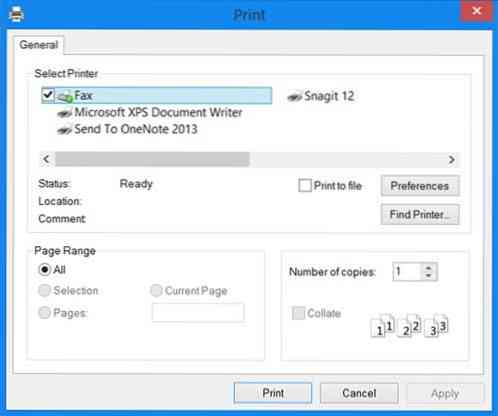
Ketika Anda biasanya ingin mencetak apa pun, dari menu File, Anda memilih Print. Anda mengharapkan kotak dialog Cetak terbuka. Tetapi sebaliknya Anda mungkin mendapatkan kotak Cetak dengan beberapa opsi lain yang telah dipilih sebelumnya, seperti Faks, OneNote, printer dokumen XPS, dan sebagainya. Anda harus mengubah opsi secara manual setiap saat, yang bisa sangat menjengkelkan. Untuk dokumen Office, Anda mungkin menemukan bahwa kotak dialog Kirim ke OneNote, Kirim Faks, Kirim ke SnagIt, Kirim ke Microsoft XPS Document Writer terbuka. Ini bisa sangat menjengkelkan.
Ini terjadi karena perangkat lunak lain tersebut, seperti OneNote misalnya, dilengkapi dengan driver cetak kecil yang dapat mengarahkan output dari komputer ke printer. Tetapi yang terjadi adalah driver cetak tersebut dapat mengesampingkan pengaturan printer default Anda dan membuat setiap pekerjaan cetak terkirim ke dirinya sendiri. Ini juga dapat terjadi jika ketika Anda menginstal perangkat lunak tersebut, Anda belum menginstal printer fisik apa pun di komputer Windows Anda.
Untuk mengatasi masalah ini, Anda harus mengatur printer Anda sebagai perangkat pencetakan default.
Setel printer default di Windows
Lakukan hal berikut untuk mengatur printer fisik Anda sebagai default.
Buka Control Panel > Hardware and Sounds > Devices and Printers
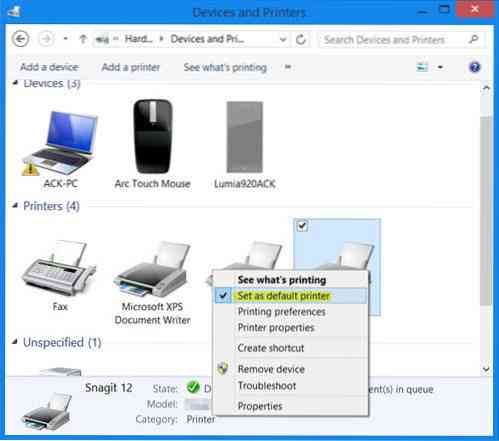
Pilih printer fisik Anda, klik kanan padanya dan pilih Set as default printer.
Sekarang coba lagi dan lihat apakah berhasil. Itu harus.
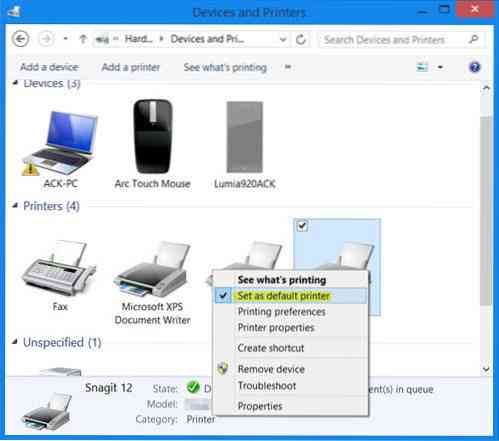
 Phenquestions
Phenquestions


